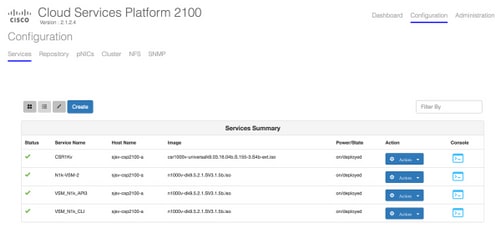Introduction
Este documento descreve como implantar um serviço virtual na plataforma de serviços em nuvem (CSP) 2100. CSP 2100 é uma plataforma de software e hardware x86 projetada para hospedar e gerenciar qualquer serviço virtual de rede baseado em KVM.
O CSP-2100 é configurável por:
CLI ConfD
API REST
Interface gráfica do usuário (GUI baseada na Web)
Prerequisites
Requirements
A Cisco recomenda que você tenha conhecimento do ,
- Entendimento básico do CSP 2100
- Conhecimento para acessar o CSP 2100 através da GUI e CLI
- Compreensão básica da curva para executar a API REST
Componentes Utilizados
As informações neste documento são baseadas nestas versões de software e hardware-
- CSP 2100 - Versão - 2.1 (ou superior)
- Curva
As informações neste documento foram criadas a partir de dispositivos em um ambiente de laboratório específico. All of the devices used in this document started with a cleared (default) configuration. Se a sua rede estiver ativa, certifique-se de que você compreende o impacto potencial de quaisquer alterações ou configurações.
Configurar
Diagrama de Rede
- O CSP 2100 fornece à equipe de rede DC uma plataforma de hardware e software KVM x86 pronta e aberta para executar qualquer serviço virtual da Cisco ou de terceiros.
- Ele tem três maneiras de gerenciar GUI, CLI e API REST/NetConf.
- O CSP 2100 foi criado em uma plataforma aberta usando hardware x86 e software Linux/KVM.
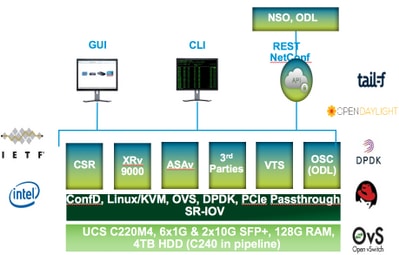
Configurações
Método 1: Usando a GUI do CSP 2100
Etapa 1. Navegue até Configuration > Repository. Verifique e confirme se a imagem de serviço virtual/ISO está presente.
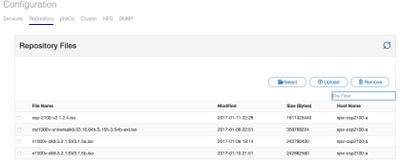
Etapa 2. Navegue até Configuration > Services e clique em Create.
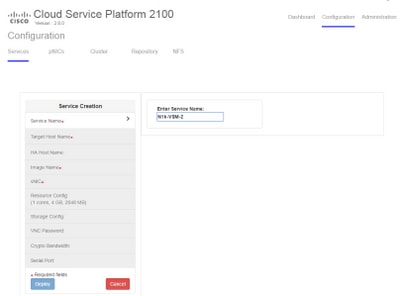
Etapa 3. Conclua os parâmetros de configuração e as etapas como Nome do host, Nome da imagem (do repositório), vNICs para o serviço virtual, Recursos para o serviço virtual e clique em implantar.
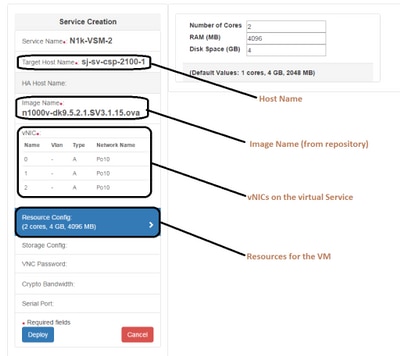
Método 2: Usando CLI ConfD
Etapa 1. Efetuar login no CLI do CSP 2100.
Etapa 2. Usar uma configuração de Serviço virtual já existente. Identifique a configuração usando o comando - show running-config service.
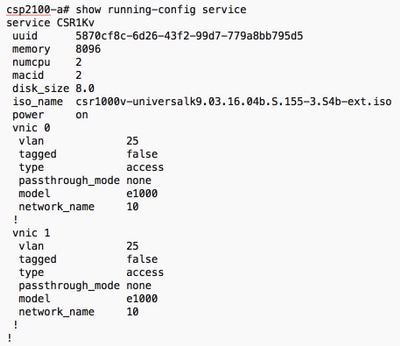
Etapa 3. Copie a configuração existente e modifique os parâmetros de - memory, numcpu, disk_size, iso_name e os detalhes da vnic conforme necessário para o novo Virtual Service.
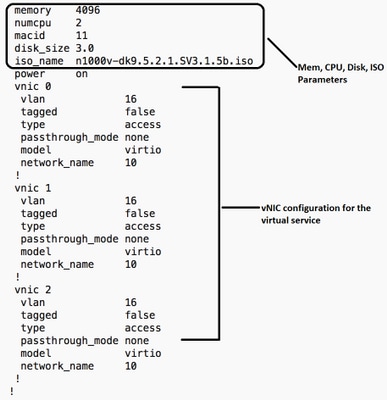
Etapa 4. Crie um novo nome de serviço conforme necessário. Aqui estamos criando o Nexus 1000v (VSM - VSM_N1K_CLI) e copiando e colando a configuração acima e executando uma confirmação.
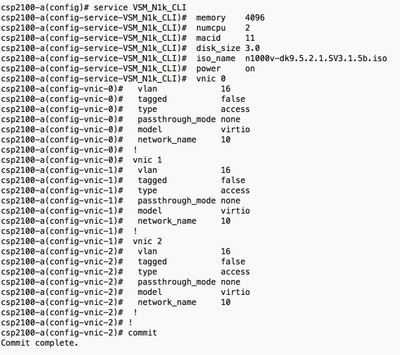
Método 3: Uso da API REST do CSP 2100
Você pode executar operações nos objetos Cisco CSP 2100 usando o comando Representational State
API de transferência (REST). As APIs REST do Cisco CSP 2100 suportam operações de criação, recuperação, atualização e exclusão (CRUD).
Para chamar qualquer função REST, você pode usar ferramentas como um navegador da Web, a ferramenta cURL ou o Windows PowerShell.
- Se estiver usando um navegador da Web, digite o URL.
- Se você estiver usando cURL ou Windows PowerShell, use o formato: curl -u nome de usuário:senha -X método https://ip-address:port_number/api/module localizador
Etapa 1. Consulte o CSP 2100 REST API Guide- CSP 2100 Rest API Guide
Etapa 2. Dois exemplos que mostram como criar um serviço com e sem VLAN:
Com VLAN-
curl -ku admin:P@ssword123 -X POST https://<Endereço IP do CSP 2100>:443/api/running/services -H "Tipo de Conteúdo: application/vnd.yang.data+json" -d '{"serviço": {"name":"VSM_N1k_API3", "iso_name":"n1000v-dk9.5.2.1.SV3.1.5b.iso","power":"on","memory":"4096","disk_size":"3","vnics": { "vnic": [{ "nic":"0","vlan":"18","type":"access","network_name":"10"}]}}'
Sem VLAN-
curl -ku admin:P@ssword123 -X POST https://<Endereço IP do CSP 2100>:443/api/running/services -H "Tipo de Conteúdo: application/vnd.yang.data+json" -d '{"serviço": {"name":"VSM_N1k_API3", "iso_name":"n1000v-dk9.5.2.1.SV3.1.5b.iso","power":"on","memory":"4096","disk_size":"3","vnics": { "vnic": [{ "nic":"0","type":"access","network_name":"10"}]}}'
Verificar
Para verificar se os serviços estão implantados. Navegue até a GUI do CSP 2100.
Navegue até Configuration > Services. Verificar e confirmar se o Serviço é mostrado como ativado/implantado